In diesem Artikel wird beschrieben, wie mit Hilfe der DoorLine Snap und dem Home Assistant die Haustüre oder andere Eingänge überwacht werden können, um die Sicherheit im Haus zu erhöhen. Die Erstellung dieser Automation besteht aus den folgenden Schritten:
Voraussetzungen
-
Installierte DoorLine Snap → siehe hierzu: https://doorlinedocs.tegae.de/dlsnap/
-
Ein laufendes Home Assistant System → siehe hierzu: https://www.home-assistant.io/installation/
-
Abgeschlossene Integration der DoorLine Snap in das Home Assistant System → siehe hierzu: Einrichtung der DL Snap in Home Assistant
Auslöser einrichten
-
Neue Automation erstellen unter Einstellungen > Automationen & Szenen > + Automation erstellen > Neue Automation erstellen.
-
Unter + Auslöser hinzufügen > Gerät > Gerät auswählen die DoorLine Snap als Gerät auswählen. Anschließend “Sobald Schalteingang 1 geöffnet ist” als Auslöser wählen und bei Dauer die Zeit eintragen, nach welcher eine Benachrichtigung geschickt werden soll, bspw. 10min.
-
Im Geräte Menü ID bearbeiten auswählen und im Feld Auslöser-ID die Auslösezeit eintragen.
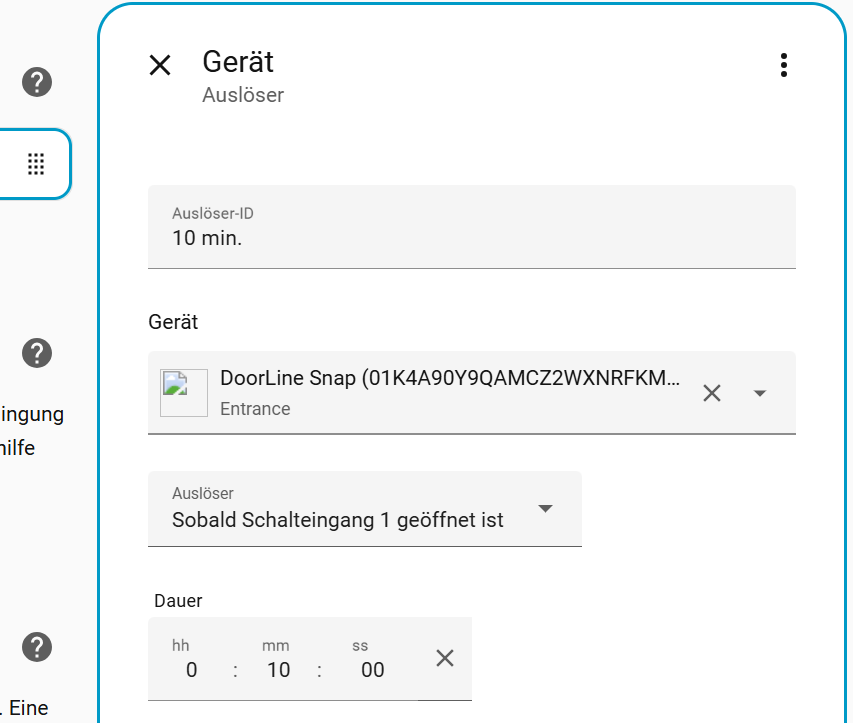
-
Um eine weitere Nachricht, bspw. nach einer Stunde, zu verschicken muss Schritt 2 und 3 wiederholt werden.
-
Unter + Auslöser hinzufügen > Gerät > Gerät auswählen die DoorLine Snap als Gerät auswählen. Anschließend “Sobald Schalteingang 1 geschlossen ist” als Auslöser wählen, damit eine Nachricht verschickt werden kann, sobald der Eingang wieder geschlossen ist.
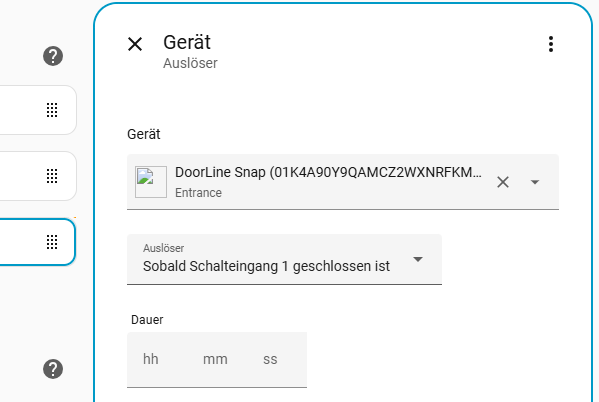
Benachrichtigung einstellen
-
Im Abschnitt Dann zu + Baustein hinzufügen navigieren und den Baustein Auswählen bearbeiten. Anschließend über + Bedingung hinzufügen > andere Bedingungen > Ausgelöst durch auswählen und die passende Auslöser auswählen.
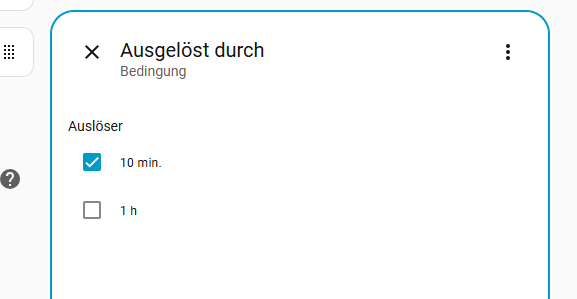
-
Unter Aktionen: > + Aktionen hinzufügen > Benachrichtigung > Send a notification via Ihr Smartphone auswählen. Im Feld message die Nachricht eintragen, die gesendet werden soll sowie im Feld Titel den Titel der Push-Nachricht.
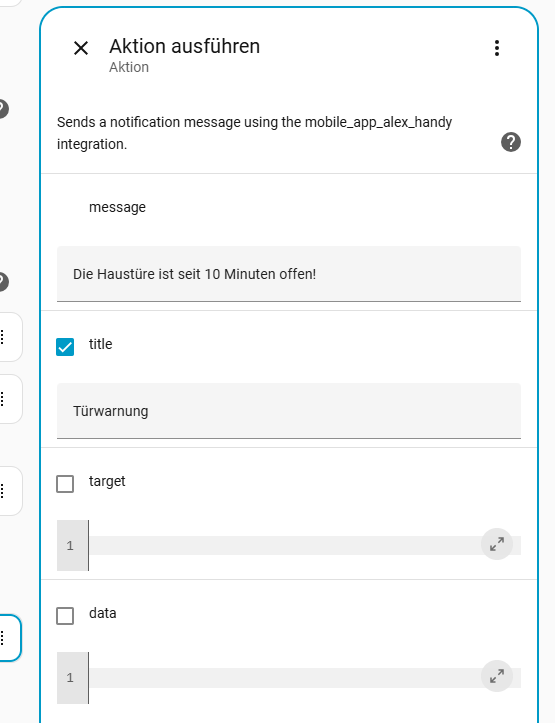
-
Über + Option hinzufügen > Bedingungen: > + Bedingung hinzufügen > Andere Bedingungen > Ausgelöst durch auswählen und den zweiten Auslöser wählen, nach welcher eine Push-Nachricht geschickt werden soll. Anschließend unter Aktionen: > + Aktionen hinzufügen > Benachrichtigung > Send a notification via Ihr Smartphone auswählen, im Feld message die Nachricht eintragen, welche gesendet werden soll sowie im Feld Titel den Titel der Push-Nachricht eintragen.
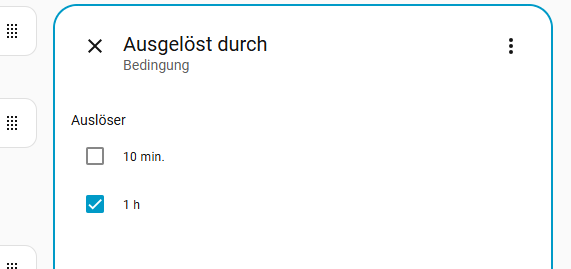
-
Über + Option hinzufügen > Bedingungen: > + Bedingung hinzufügen > Andere Bedingungen > Template auswählen und den folgenden Code im Feld Wert-Template* einfügen:
{{ (as_timestamp(trigger.from_state.last_changed) is not none) and
(as_timestamp(trigger.to_state.last_changed) - as_timestamp(trigger.from_state.last_changed)) >= S }}
Für den Wert S muss die Zeit in Sekunden des ersten Auslösers eingetragen werden. Bspw. 10min = 600 sek.
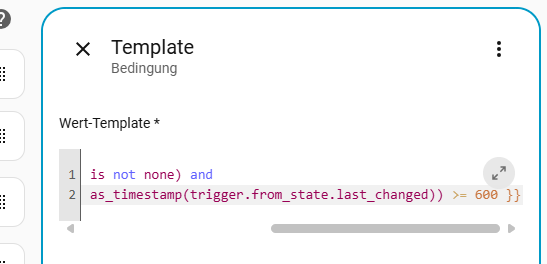
-
Anschließend über + Bedingung hinzufügen > Gerät > Gerät auswählen die DoorLine Snap auswählen und im Feld Bedingungen “Wenn Schalteingang 1 geschlossen ist” auswählen. Unter Aktionen: > + Aktionen hinzufügen > Benachrichtigung > Send a notification via Ihr Smartphone auswählen, im Feld message die Nachricht eintragen, die gesendet werden soll sowie im Feld Titel den Titel der Push-Nachricht angeben. Anschließend die Bearbeitung der Automation mit Speichern beenden.
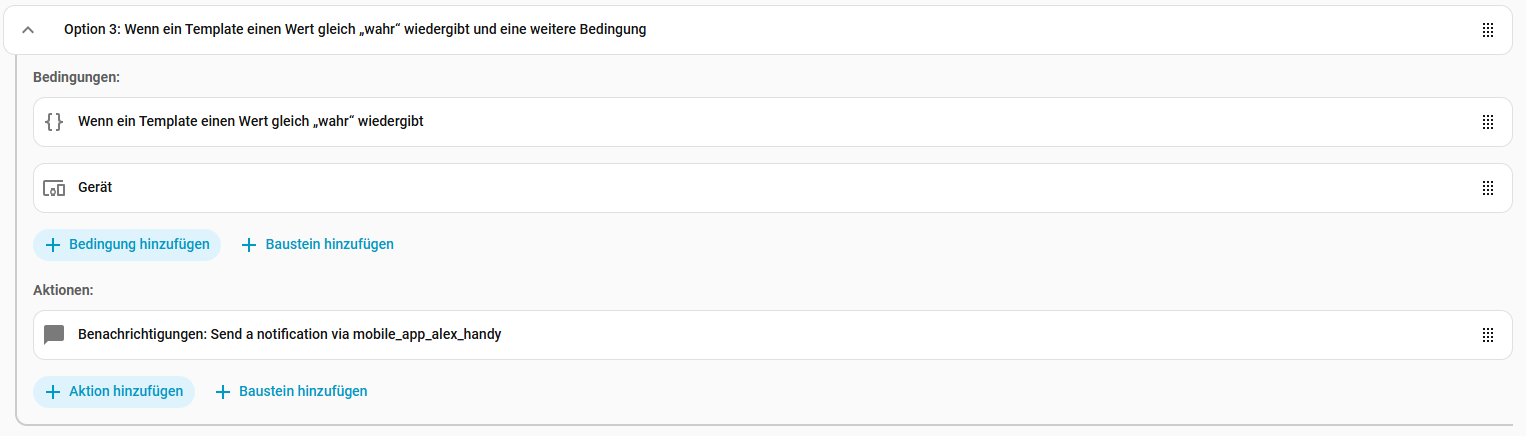
Durch die fertige Automation wird eine Push-Benachrichtigung auf das Handy geschickt, sobald der Schalteingang für 10 min geöffnet ist. Ist der Schalteingang nach einer Stunde immer noch geöffnet, wird eine erneute Push-Benachrichtigung auf das Handy geschickt. Wird nach erhalten der ersten Push-Nachricht die Tür geschlossen, so wird dies mit einer weiteren Push-Nachricht bestätigt.
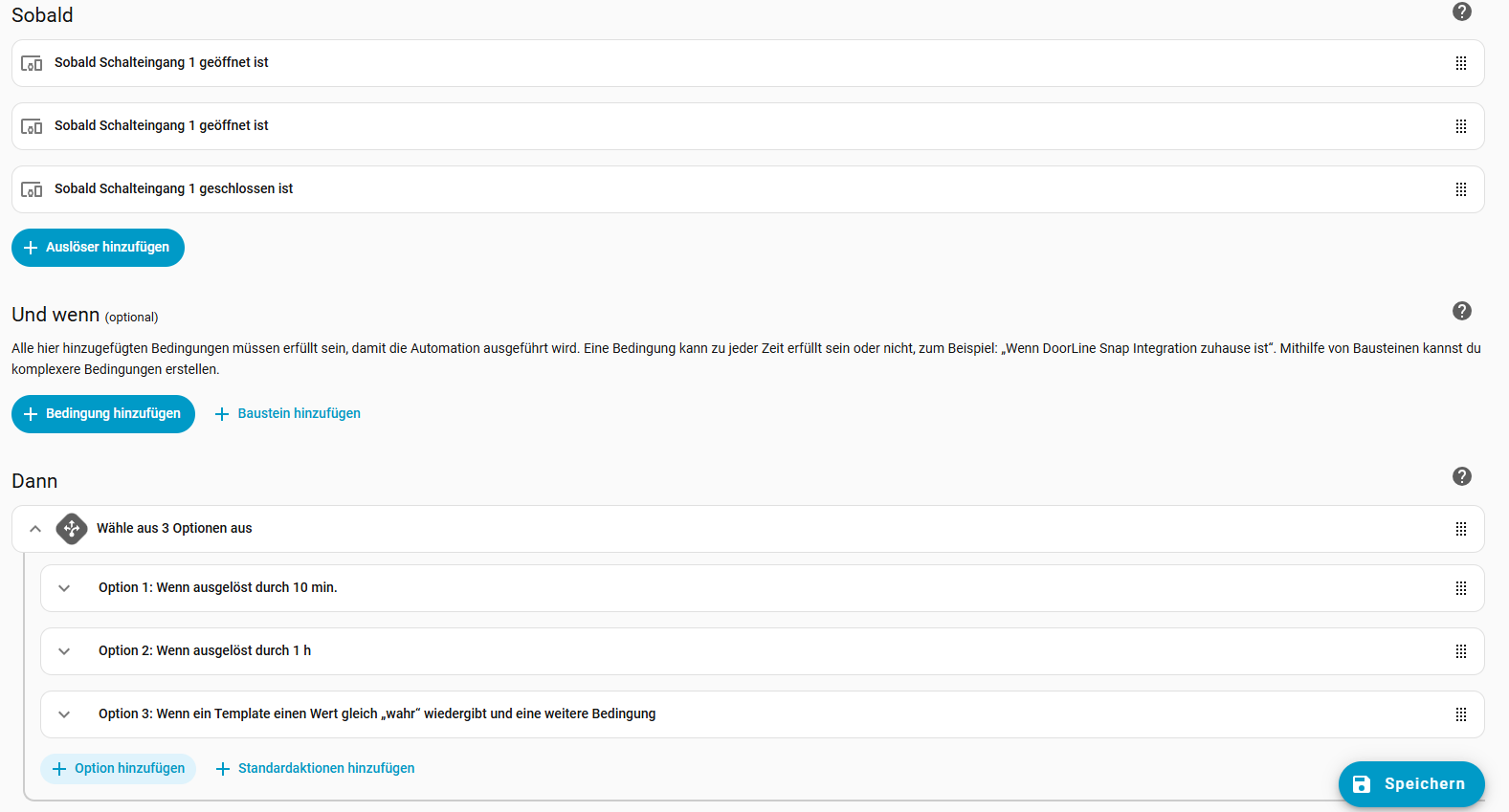
Anbei die fertige Automation in Form eines YAML-Codes.
Wichtig:Nach der Übernahme des YAML-Codes müssen die DoorLine Snap sowie das angesteuerte Handy, auf das die Push-Nachricht geschickt werden soll, individuell angepasst werden.
alias: Push-Benachrichtigung bei offener Tür
description: ""
triggers:
- type: opened
device_id: 8996e9694691ccf578bbfc4f8dc98de0
entity_id: 5afa0ddcd10553bf6689db513ec2dc12
domain: binary_sensor
trigger: device
for:
hours: 0
minutes: 10
seconds: 0
id: 10 min.
- type: opened
device_id: 8996e9694691ccf578bbfc4f8dc98de0
entity_id: 5afa0ddcd10553bf6689db513ec2dc12
domain: binary_sensor
trigger: device
for:
hours: 1
minutes: 0
seconds: 30
id: 1 h
- type: not_opened
device_id: 8996e9694691ccf578bbfc4f8dc98de0
entity_id: 5afa0ddcd10553bf6689db513ec2dc12
domain: binary_sensor
trigger: device
conditions: []
actions:
- choose:
- conditions:
- condition: trigger
id:
- 10 min.
sequence:
- action: notify.mobile_app_alex_handy
metadata: {}
data:
message: Die Haustüre ist seit 10 Minuten offen!
title: "Türwarnung "
- conditions:
- condition: trigger
id:
- 1 h
sequence:
- action: notify.mobile_app_alex_handy
metadata: {}
data:
message: Die Haustüre ist seit einer Stunde offen!
title: "Türwarnung "
- conditions:
- condition: template
value_template: |-
{{ (as_timestamp(trigger.from_state.last_changed) is not none) and
(as_timestamp(trigger.to_state.last_changed) - as_timestamp(trigger.from_state.last_changed)) >= 30 }}
- type: is_not_open
condition: device
device_id: 8996e9694691ccf578bbfc4f8dc98de0
entity_id: 5afa0ddcd10553bf6689db513ec2dc12
domain: binary_sensor
sequence:
- action: notify.mobile_app_alex_handy
metadata: {}
data:
message: Die Haustüre ist wieder geschlossen
title: "Türwarnung "
mode: restart
